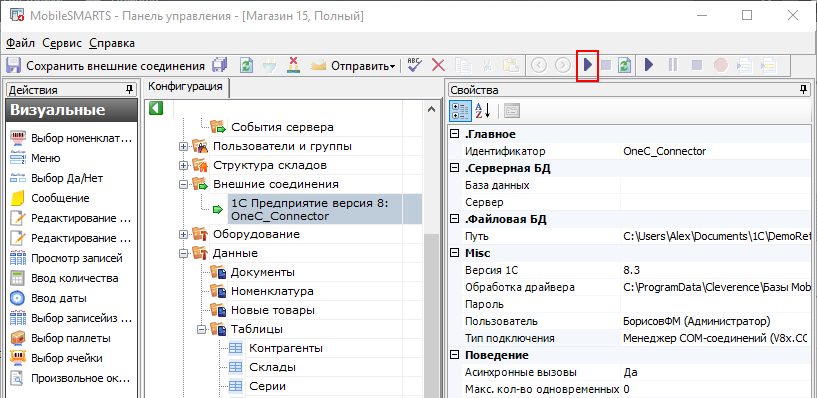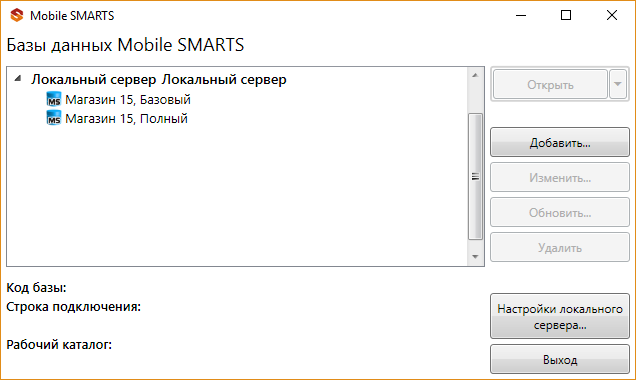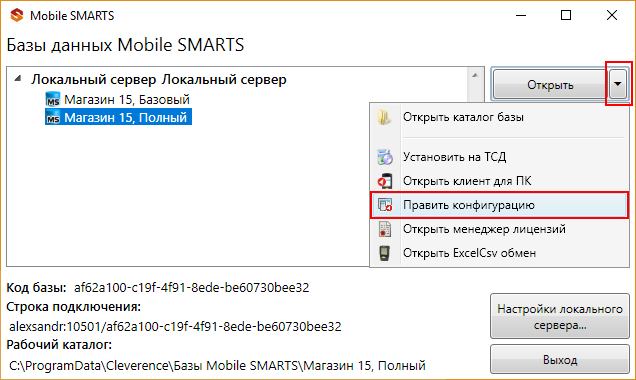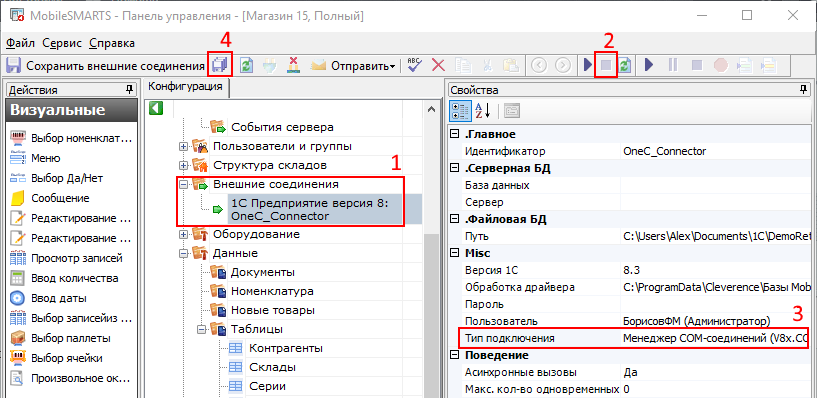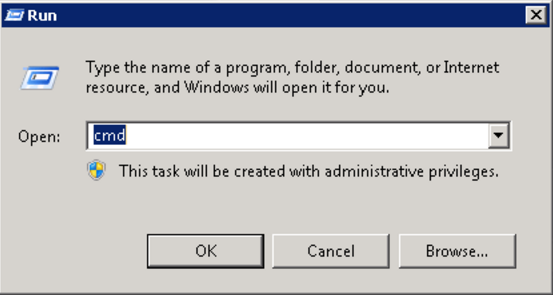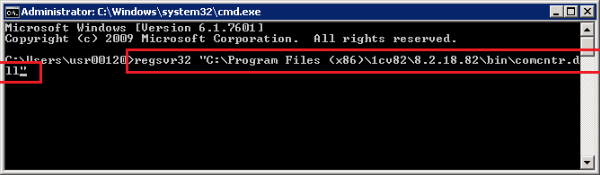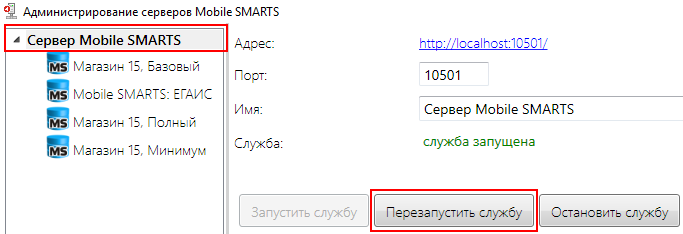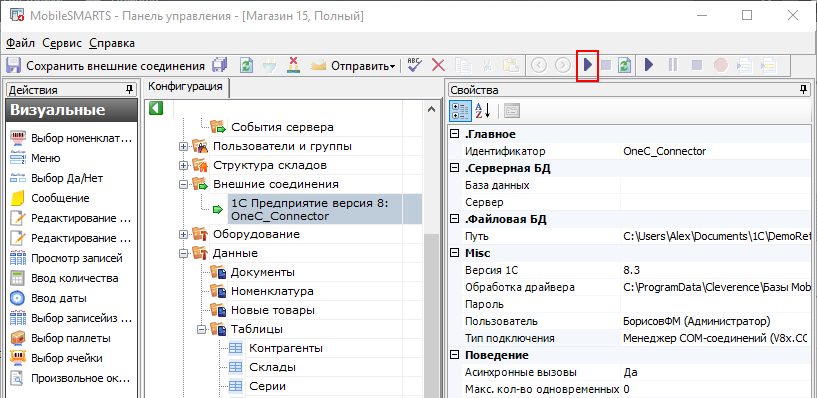Данная инструкция устарела, так как с выпуском обновления для платформы Mobile SMARTS версия 3.0.0.45306 от 12.05.2017, была решена проблема с оберткой Com-соединения. Актуальную инструкцию читайте здесь.
Для некоторых товароучетных систем, такие как «Далион», «Штрих-М», которые требуют дополнительные параметры проверки защиты, для работы в онлайне, требуется сменить тип подключения внешнего соединения с Applications на Com.
- Запускаем менеджер баз данных
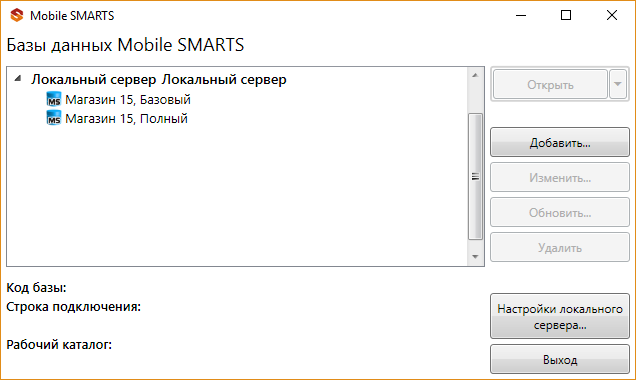
- Выбираем настроенную базу Mobile SMARTS, разворачиваем доп меню у кнопки «Открыть» выбираем «Правка конфигурации»
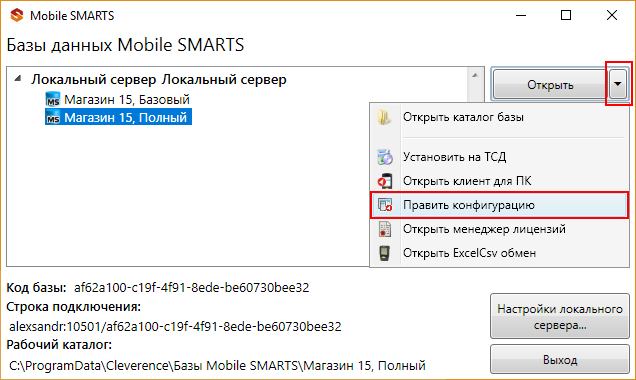
- Выбираем в дереве конфигурации «Внешние соединения» в нём будет настройка «OneC_Connector» (1), щелкаем по нему, сверху останавливаем подключение (2), в свойствах справа выбираем тип подключения «Менеджер COM-соединений» (3), нажимаем кнопку сохранить (4).
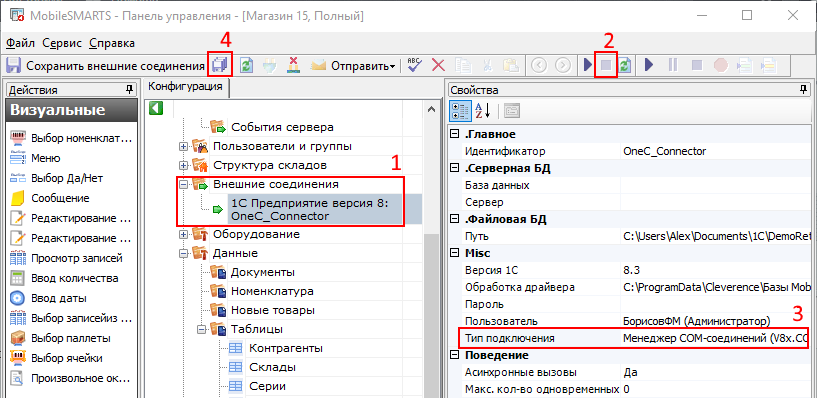
- Вызываем окно командной строки (cmd.exe)
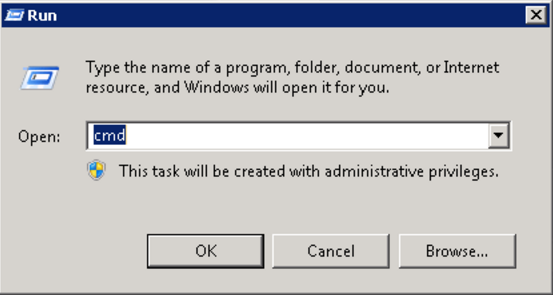
Регистрируем компоненту. Компонента отсутствует, если установлен только сервер 1С. Почему-то 1С публикует ее только в составе клиента.
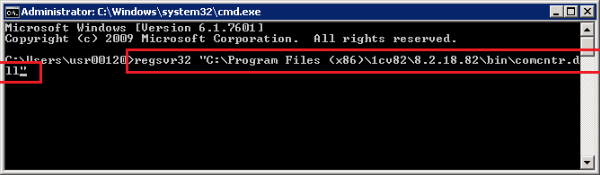
- Запускаем службу компонентов.
64 битная версия SteelTrace Server запущенная на Windows Server 2008 R2 Standard не может получить инстанцию 1С COM объекта. Это происходит потому, что 64 битные приложения не могут запускать 32 битные DLL, которые активируются при запуске 32 битного COM объекта 1С. Для решения проблемы нужно воспользоваться оберткой COM+ которая являясь 64 битным приложением может взаимодействовать с 32 битными библиотеками.
Для это необходимо выполнить следующие шаги (описание для Windows Server 2008 R2 Standart):
Запускаем службу компонентов.

В ветке Приложения COM+ добавьте новое приложение.

Следуем инструкциям установщика.

Создаем новое приложение.

Укажите Activation type — Server application (серверное приложение) и присвойте имя V82_COMConnector, чтобы было понятно о чем речь.

Выберите пользователя с правами Администратора Windows, для запуска приложения

В ветке созданного приложения переходим на ветку «Роли» выбираем роль «CreatorOwner».

В разделе «Пользователи» выбираем пользователя — учетную запись под которой работает сервер 1С и нажимаем «Далее».

Переходим на ветку Components (Компоненты) и создаем компонент.

Следуем инструкциям установщика.

Устанавливаем новый компонент.

Добавляем новую компоненту comcntr.dll из каталога загрузочных модулей 1С:Предприятия.

Завершаем установку.

После настройки компоненты, нужно запустить COM-коннектор, есть два способа:
- Самый простой — перезапустить службу сервера.
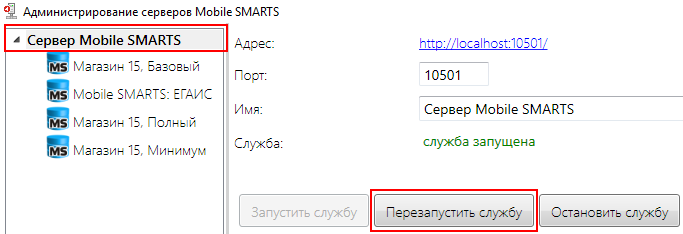
- Запустить из панели управления — нажать кнопку «пуск».